Como configurar o controle dos pais no iPhone
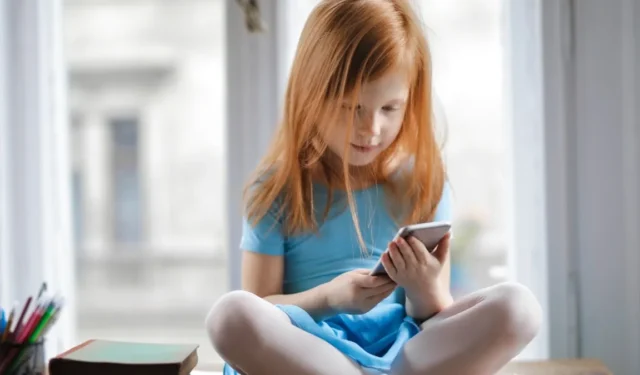
O iPhone da Apple vem carregado com amplos recursos de controle parental que podem proteger mentes jovens de conteúdo impróprio, tempo excessivo de tela e perigos de distrações digitais. Esses controles podem proporcionar tranquilidade aos pais e responsáveis, ao mesmo tempo em que permitem que crianças com experiência em tecnologia explorem, aprendam e cresçam no mundo digital. Vamos dar uma olhada em como configurar o controle dos pais nos iPhones.
Adicione o ID Apple do seu filho ao Compartilhamento Familiar
Esteja você configurando um novo iPhone ou refinando os controles de um existente, sua primeira etapa deve ser adicionar o ID Apple de seu filho ao seu grupo de Compartilhamento Familiar . Ao fazer isso, você desbloqueará o poder de ajustar remotamente várias configurações no iPhone do seu filho, incluindo aprovações de compras, compartilhamento de compras e compartilhamento de localização. O Compartilhamento Familiar é um recurso exclusivo da Apple e não é compatível com dispositivos Android. Se nenhum adulto em sua família tiver um dispositivo iOS, pule as etapas a seguir e vá para a próxima seção.
- No aplicativo “Configurações”, toque no seu nome para acessar a seção de configurações do Apple ID.
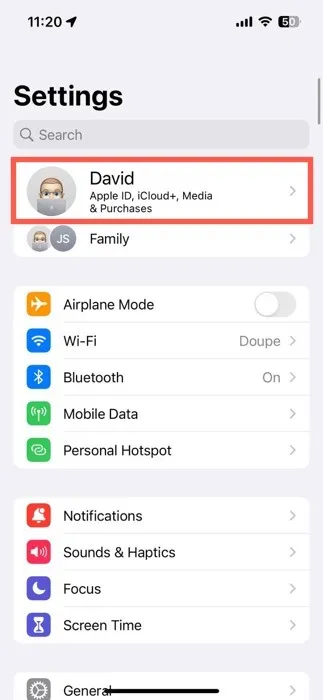
- Selecione a opção “Compartilhamento familiar”.
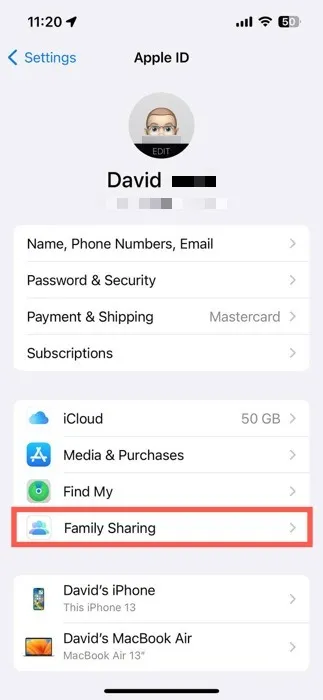
- Toque no ícone “+” no canto superior direito. Convide o ID Apple de seu filho ou crie uma nova conta para ele do zero. O ID Apple do seu filho agora está sob o guarda-chuva do Compartilhamento Familiar, dando a você as rédeas do uso do iPhone.
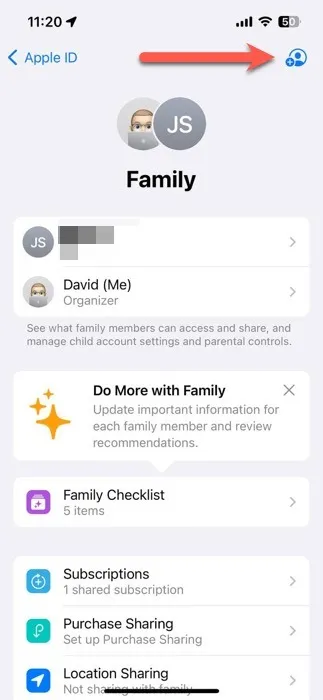
Ativar configurações de controle dos pais
Você pode seguir dois caminhos para chegar às configurações de controle dos pais que podem proteger o bem-estar digital de seu filho. No primeiro método, você pode ir direto para o iPhone do seu filho e ajustar as configurações diretamente. Alternativamente, se você estiver all-in com a Apple, você pode lidar com tudo remotamente de seu próprio iPhone usando o Compartilhamento Familiar. A última opção não funcionará para pais com dispositivos Android, portanto, lembre-se disso.
Ative o controle dos pais no seu dispositivo
- Inicie o aplicativo “Configurações” e navegue até a seção “Tempo da tela”.
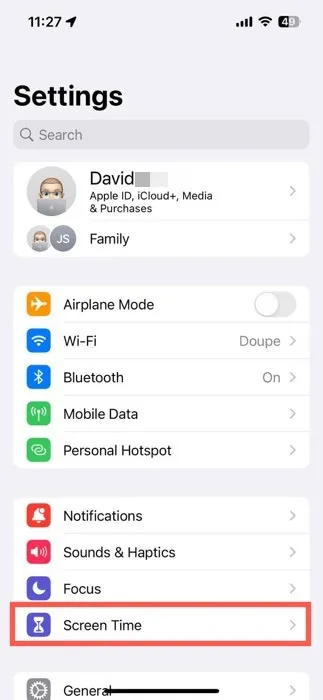
- Escolha o nome do seu filho na seção “Família”.
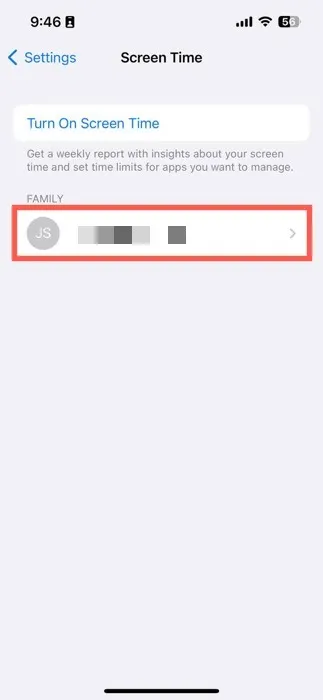
- Toque no botão “Ativar tempo de tela” e siga o processo de configuração guiado.
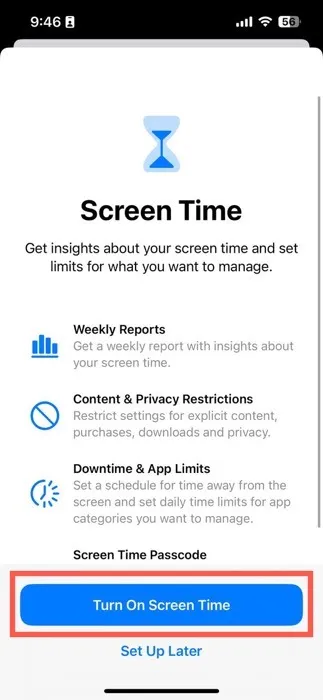
Ativar o controle dos pais no dispositivo da criança
- Abra o aplicativo “Configurações” e navegue até a seção “Família” localizada logo abaixo do seu ID Apple.
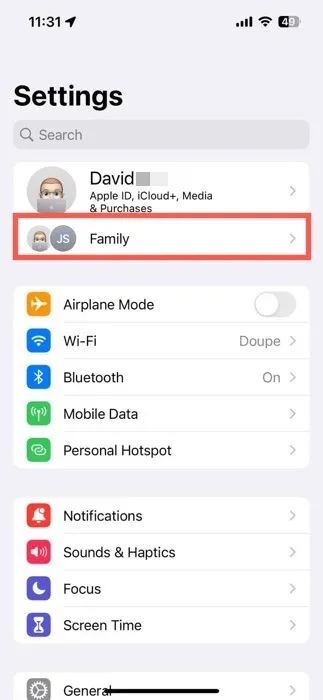
- Selecione o nome do seu filho para abrir suas configurações.
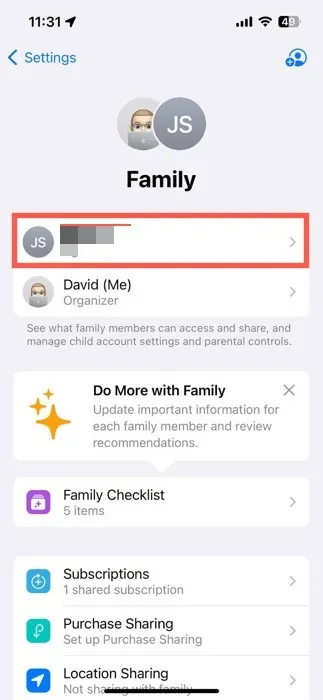
- Navegue até a seção “Tempo da tela”.
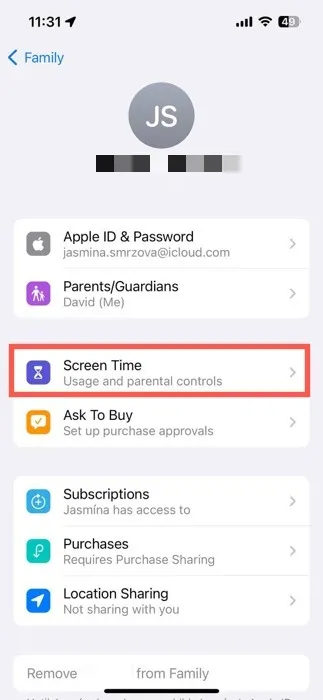
- Toque no botão “Ativar tempo de tela” e siga o processo de configuração guiado.
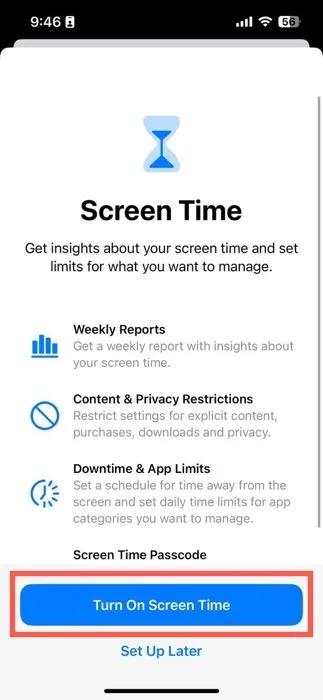
Durante o processo de configuração do Tempo de tela , escolha uma idade para as restrições de conteúdo sugeridas ou personalize-as manualmente, defina uma programação de tempo longe da tela e configure limites de tempo diários para categorias de aplicativos, como sociais e jogos. Na seção “Família”, você também pode alternar as seguintes configurações:
- Peça para comprar : quer opinar sobre o que seu filho compra na App Store? Esse recurso garante que você obtenha a aprovação final de suas compras.
- Compartilhamento de assinatura e compra : compartilhe assinaturas, compras na App Store e muito mais em seu grupo familiar.
- Compartilhamento de localização : fique de olho na localização de seu filho para maior segurança.
Como personalizar as configurações de controle dos pais no iPhone
As principais configurações de controle dos pais do iPhone são divididas em cinco categorias principais na seção Tempo da tela:
- Tempo de inatividade
- Limites de aplicativos
- Limites de comunicação
- Sempre permitido
- Restrições de conteúdo e privacidade
Vamos dar uma olhada mais profunda em cada categoria e no número de configurações que os usuários podem personalizar.
Tempo de inatividade
O tempo de inatividade é a ferramenta de controle dos pais de sua escolha quando se trata de impor um toque de recolher digital no iPhone do seu filho. Você pode ligá-lo manualmente tocando no botão “Ativar tempo de inatividade até amanhã” ou programá-lo para ligar automaticamente:
- Ative a opção “Agendado”.
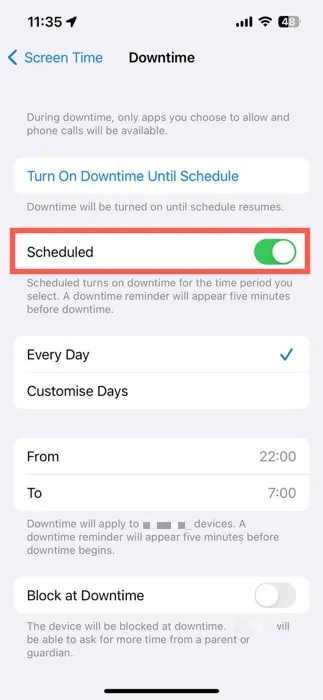
- Defina os horários preferidos de início e término ou personalize-os para cada dia da semana. Ative o recurso “Bloquear no tempo de inatividade” para bloquear opcionalmente o acesso ao dispositivo durante o tempo de inatividade.
Limites de aplicativos
Os limites de aplicativos permitem que você regule o tempo que seu filho passa em aplicativos ou categorias de aplicativos específicos. Para começar a usar este recurso de controle parental:
- Toque em “Adicionar limite” em “Tempo de tela”.
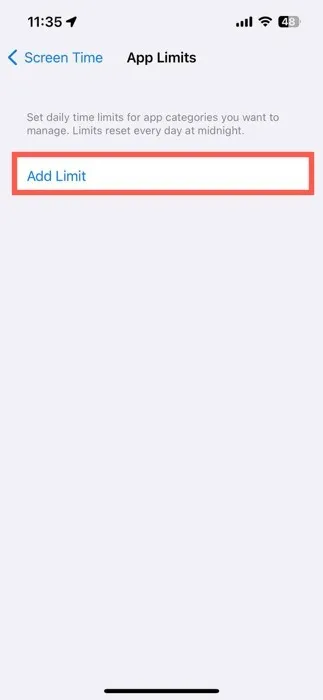
- Selecione os aplicativos ou categorias de aplicativos que deseja limitar e toque em “Avançar”.
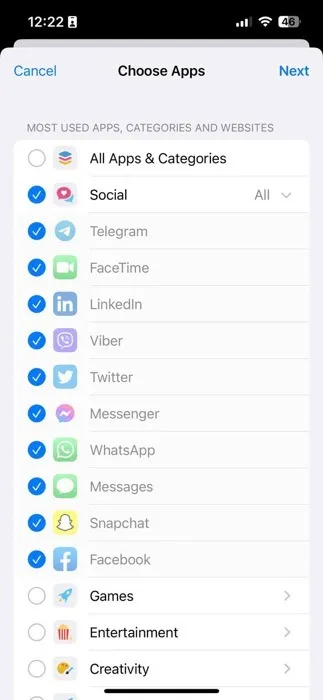
- Defina o limite de tempo diário e toque no botão “Adicionar” para finalizar.
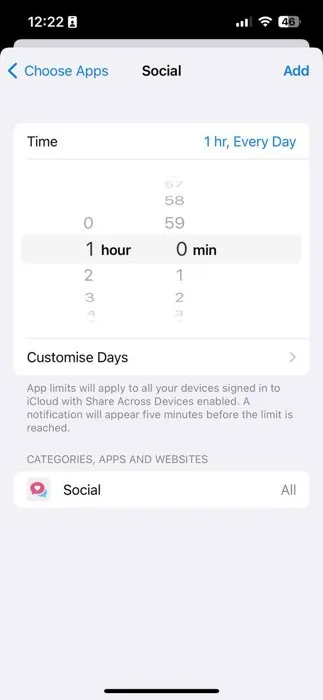
Limites de comunicação
Os limites de comunicação fornecem controle sobre as interações de seu filho por meio de chamadas, mensagens e FaceTime. Saiba como aplicar essas restrições abaixo:
- Navegue até a seção “Durante o tempo da tela”.
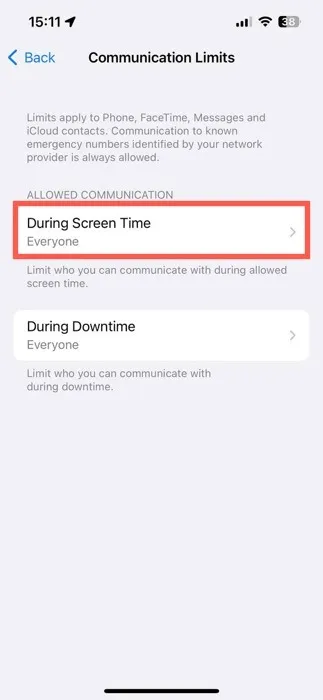
- Escolha quem pode se comunicar com seu filho durante o tempo de tela permitido. Faça o mesmo para a seção “Durante o tempo de inatividade”.
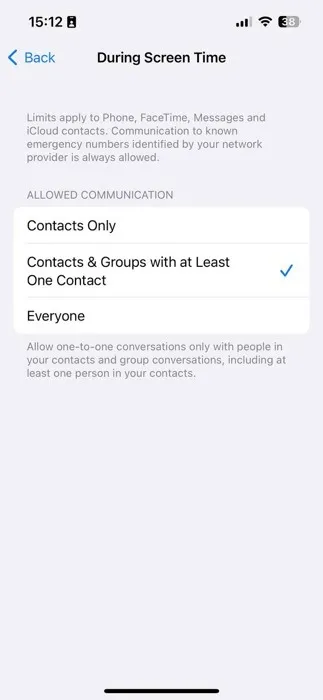
Sempre permitido
Em “Sempre permitido”, designe determinados aplicativos e contatos como acessíveis o tempo todo, mesmo durante o tempo de inatividade.
- Escolha “Contatos” para especificar quem pode ser contatado durante o tempo de inatividade. Esta é a mesma configuração descrita na seção anterior.
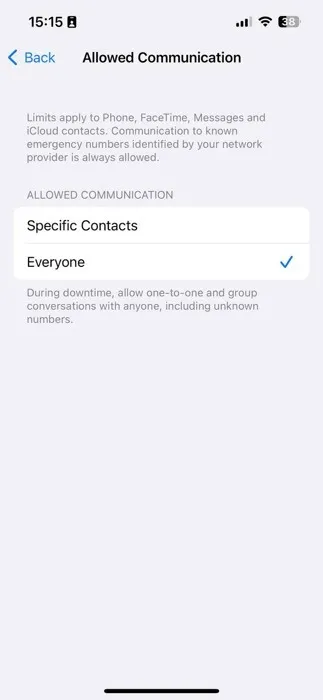
- Ajuste a lista de “Aplicativos permitidos” adicionando ou removendo aplicativos conforme necessário. Toque no botão vermelho “menos” para remover um aplicativo e no botão verde “mais” para adicionar um aplicativo.
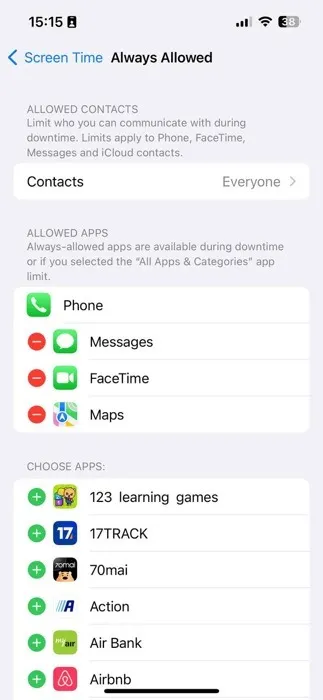
Restrições de conteúdo e privacidade
O recurso Restrições de conteúdo e privacidade permite que você gerencie a capacidade de seu filho de fazer compras no aplicativo, usar aplicativos padrão e acessar conteúdo específico. Para ativar isso, siga estas etapas:
- Toque no botão “Restrições de conteúdo e privacidade”.
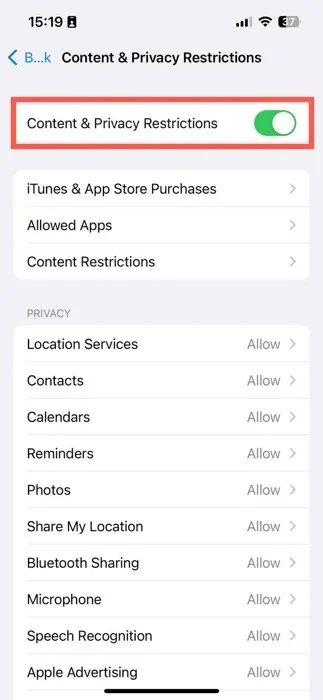
- Percorra as opções de configurações disponíveis para personalizar a funcionalidade do dispositivo e controlar o acesso ao conteúdo.
Concentre sua atenção nas três seções principais:
- Compras no iTunes e na App Store : gerencie a capacidade do seu filho de instalar e excluir aplicativos, bem como fazer compras no aplicativo.
- Aplicativos permitidos : ative ou desative os aplicativos integrados da Apple.
- Restrições de conteúdo : restrições personalizadas para filmes, programas de TV, sites, resultados de pesquisa da Siri e atividades do Game Center.
Juntos, essas configurações de conteúdo e privacidade devem lhe dar tranquilidade sobre o ambiente digital com o qual seu filho interage diariamente.
perguntas frequentes
Como posso restaurar a senha do tempo de tela do meu filho?
Se você está tentando desativar o Tempo de Uso e não consegue se lembrar da senha do Tempo de Uso de seu filho, toque em “Esqueceu a Senha?” opção na tela de entrada da senha e redefina-a usando seu ID Apple.
Posso criar uma senha de tempo de tela mais longa?
Não. As senhas do Tempo de Uso podem ter até quatro dígitos.
Os recursos de controle parental da Apple são gratuitos?
Sim, os recursos de controle dos pais do iPhone, incluindo o Tempo de Uso, estão disponíveis gratuitamente. Não há custos adicionais para usar esses recursos.
Crédito da imagem: Pexels . Todas as capturas de tela por David Morelo.



Deixe um comentário